本文摘自网络,侵删!
我们在操作win7系统电脑的时候,常常会遇到win7系统不能连接网络的困惑吧,一些朋友看过网上零散的win7系统不能连接网络的处理方法,并没有完完全全明白win7系统不能连接网络是如何解决的,今天小编准备了简单的解决办法,只需要按照首先我们看一下连接状态图标(桌面右下角),可以看到显示的是一个大红叉。右击网络连接状态图标,打开网络和共享中心,下拉找到“疑难解答”点击,然后找到“网络适配器”,按它的提示执行下一步。的顺序即可轻松解决,具体的win7系统不能连接网络教程就在下文,一起来看看吧!
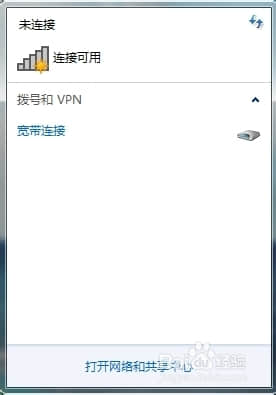
方法/步骤
1:Q:XP系统装WIN7后不能连接网络怎么办/找不到 网络适配器 的解决方法
A:首先我们看一下连接状态图标(桌面右下角),可以看到显示的是一个大红叉。
OK,这时你得一步步来,先检查你的硬件(猫或路由器)是否接好,网线是否有松动。
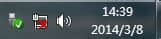
2:A:右击网络连接状态图标,打开网络和共享中心,下拉找到“疑难解答”点击,然后找到“网络适配器”,按它的提示执行下一步。
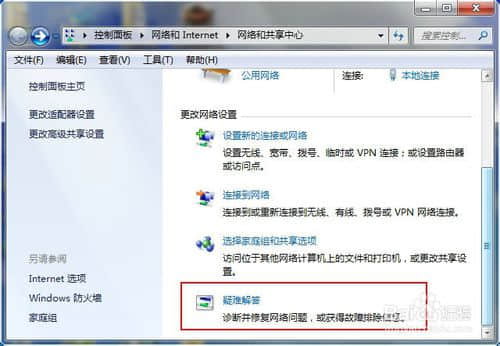
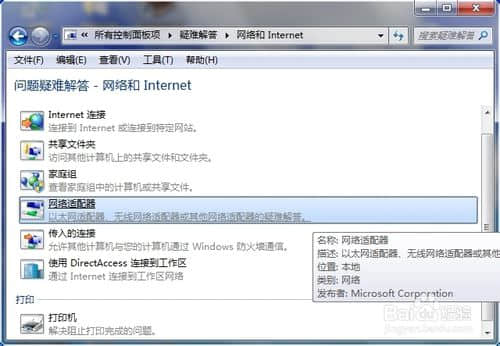
3:A:执行后如果系统提示“未检测到网络适配器”,你就要再根据它的提示进行下一步操作,最后一般会提示类似“安装失败”的信息。这时你可以右击桌面“计算机”打开“设备管理器”,在列表查看是否有“网络适配器”,如下图:
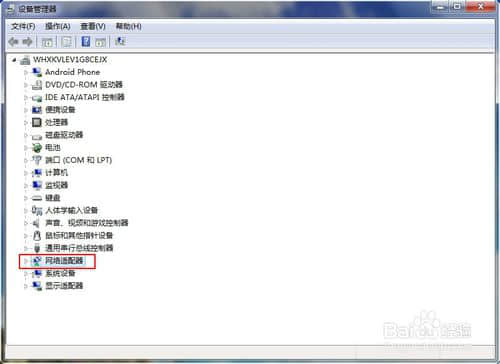
4:A:没有上图的“网络适配器”?那么这里就有两个方法:
1是从网上下载或从其他的电脑把“网卡驱动”移动到你的电脑进行安装。不过在这里小编不推荐使用此方法,因为其他版本的驱动不一定适合你的机器,还可能出现其它未知问题。
5:A:2是最重要的也是小编我亲自体验的,先关闭电脑并且断开电源(为了您的安全哦),然后将电脑的内存条拔出,使用橡皮对内存条插口进行清理。
6:A:开机-进入载入界面(就是打开电源后的界面),这时注意看英文字句,它有可能提示按“F1”继续,最后进入桌面,你会发现 网络连接上了哦~
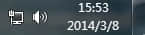
7:“360断网急救”检测正常:
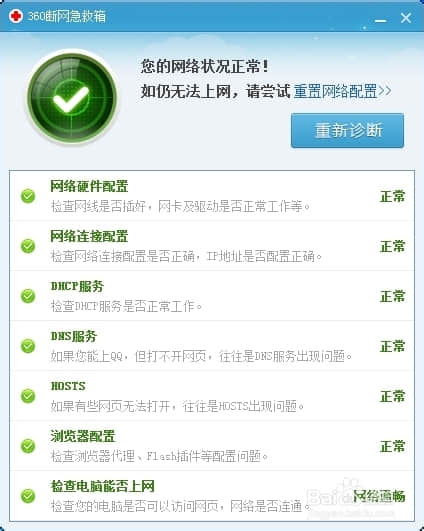
相关阅读 >>
win7系统笔记本专用不能新建库提示错误16389的解决方法
更多相关阅读请进入《win7》频道 >>




